Tarbetu meili funktsioon eemaldab postkastist ebaolulised meilisõnumid, et oluliste sõnumite leidmine oleks lihtsam. Tarbetu meili funktsioon analüüsib teie e-posti kasutamise harjumusi ja määrab teie varasema käitumise põhjal, milliseid sõnumeid te soovite tõenäoliselt ignoreerida. Seejärel teisaldatakse sõnumid kausta Tarbetu, kus saate need hiljem üle vaadata.
Selle artikli teemad
Tarbetu meili funktsiooni sisselülitamine
-
Logige sisse Outlooki veebirakendusse. Juhised leiate teemast Outlooki veebirakendusse sisselogimine.
-
Valige Sätted

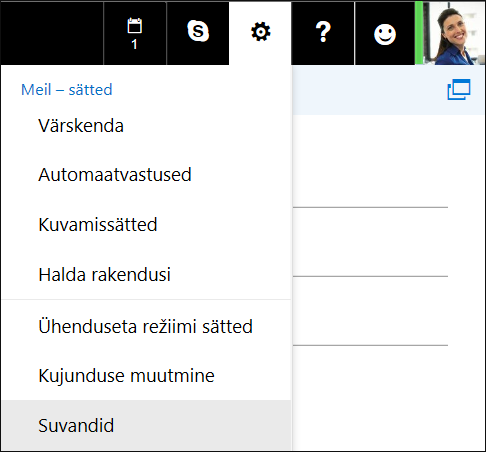
-
Valige vasakul navigeerimisribal Meil > Automaattöötlus > Tarbetu.
Märkus.: Kui kasutate Outlooki veebirakenduse lihtversiooni, pääsete küll kaustas „Tarbetu“ sisalduvatele sõnumitele juurde, kuid ei saa tarbetu meili funktsiooni lülitada ei sisse ega välja. Outlooki veebirakenduse lihtversiooni väljalülitamiseks valige Suvandid > Outlooki veebirakenduse versioon ja tühjendage ruut Kasuta Outlooki veebirakenduse lihtversiooni. Muudatused jõustuvad järgmisel sisselogimisel.
-
Valige käsk Eralda tarbetu meilina tuvastatud üksused ja klõpsake käsku

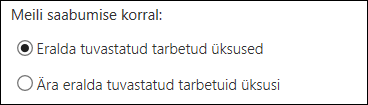
Aidake tarbetu meili funktsioonil oma eelistusi kiiremini tundma õppida
Tarbetu meili funktsioonil võib kuluda veidi aega, et teie eelistustega täielikult kohaneda, kuna see salvestab teie valikud ja kasutab teavet tulevikus sarnaste sõnumite tuvastamiseks. Aga teil on võimalus aidata tarbetu meili funktsioonil teie valikuid kiiremini tundma õppida.
-
Kui näete sõnumit, mis saadeti tarbetu meili kausta ekslikult, teisaldage see tarbetu meili kaustast sisendkausta.
-
Kui näete oma sisendkaustas ebaolulist meilisõnumit, teisaldage see tarbetu meili kausta.
Kuidas tarbetu meili funktsioon sõnumeid filtreerib?
Nii tarbetu meil kui ka rämpspost filtreeritakse enne sisendkausta jõudmist. Võimaliku rämpspostina tuvastatud sõnumid teisaldatakse automaatselt rämpspostkausta ja potentsiaalselt ohtlik sisu (nt lingid või manustatud programmid) keelatakse.
Seejärel töötleb Outlook reegleid (kui olete need häälestanud). Lisateavet reeglite kohta leiate teemast Meili korraldamine Outlooki veebirakenduse sisendkaustareeglite abil.
Kui olete kasutanud funktsiooni Korrastamine, hallatakse sõnumeid valitud sätete põhjal. Lisateavet funktsiooni Korrastamine kohta leiate teemast Sisendkausta korraldamine arhiivimise, korrastamise ja muude tööriistade abil Outlooki veebirakenduses.
Siis analüüsib tarbetu meili funktsioon ülejäänud sõnumeid ja filtreerib teie varasema käitumise põhjal välja need sõnumid, mida te tavaliselt ignoreerite või millele te ei vasta.
Teatud inimestelt pärit sõnumeid ei tuvastata kunagi tarbetuks:
-
teie ise;
-
keegi teie haldusahelas, kui olete teenusekomplekti Microsoft 365 ettevõtterakendused kasutaja;
-
teie otsesed alluvad, kui olete Microsoft 365 ettevõtterakendused kasutaja.
Et aru saada, mida te üldjuhul ei loe, jälgib tarbetu meili funktsioon näiteks järgmisi sõnumi omadusi:
-
saatja;
-
varasem vestluses osalemine;
-
teiste adressaatide olemasolu;
-
tähtsus.
Tarbetu meili funktsioon õpib ja kohandub vastavalt teie lugemisharjumustele.
Tarbetu meili funktsiooni väljalülitamine
Saate Outlook Web Appis tarbetu meili funktsiooni igal ajal välja lülitada.
-
Outlook Web Appi sisselogimiseks järgige selle dokumendi alguses olevaid juhiseid. Seejärel valige Sätted

-
Valige käsk Ära eralda tarbetu meilina tuvastatud üksuseid ja klõpsake käsku

Märkus.: Kaust „Tarbetu“ säilib Outlookis ka siis, kui tarbetu meili funktsiooni välja lülitate.










